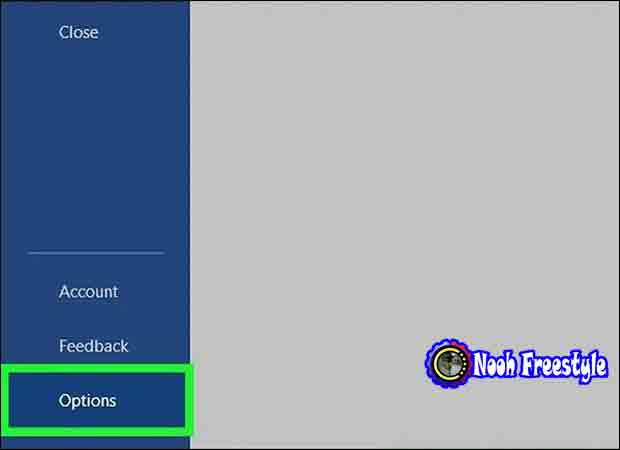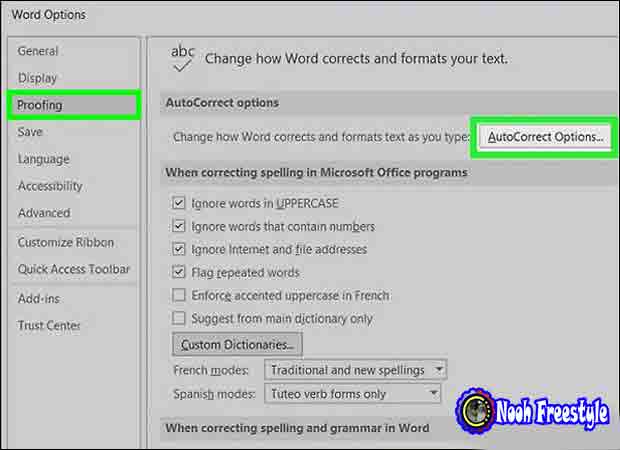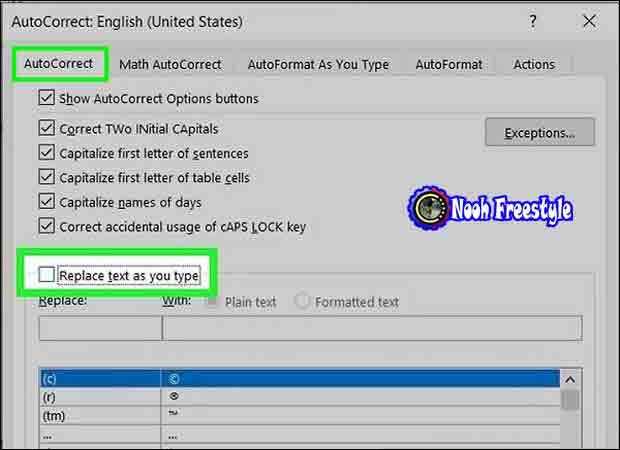برنامج تعليمي لتمكين الأخطاء الإملائية وتعطيلها في Word
كيفية تمكين أو تعطيل التصحيح التلقائي للأخطاء الإملائية في Word؟ في هذه المقالة ، نريد أن نعلمك كيفية تصحيح النص واستخدام الخطأ الإملائي في Word. كن مع موقع وقناة Nooh Freestyle.
موضوع تعليمي لتمكين الأخطاء الإملائية وتعطيلها في Word
Word هو برنامج معالجة كلمات يُستخدم في معظم المكاتب والشركات العامة والخاصة لكتابة النصوص وتحريرها وتصميمها.
يحتوي برنامج Word على ميزة تسمى التصحيح التلقائي تقوم تلقائيًا بتصحيح الكلمات التي كتبتها بشكل غير صحيح.
في بعض الأحيان قد لا ترغب في تغيير كلماتك باستخدام هذه الميزة أو العكس ، كيف يمكنك تمكين هذه الميزة أو تعطيلها؟
إذا كنت تبحث عن طريقة لتعطيل أو استخدام التصحيح التلقائي في Word ، يمكنك استخدام الطريقة التالية. ترقبوا موقع وقناة Nooh Freestyle.
قم بتشغيل أو إيقاف تشغيل مصحح الأخطاء في Word
لتمكين وتعطيل التصحيح الإملائي التلقائي في Word ، ما عليك سوى اتباع واتباع الخطوات أدناه بالترتيب.
قم أولاً بتسجيل الدخول إلى Word وافتح مشروعك ، إذا لم يكن لديك واحدًا ، فقم بإنشاء مشروع جديد.
اضغط الآن على علامة التبويب الملفات Files في أعلى يمين الشاشة. في القائمة التي تفتح ، حدد خيارات Options.
الآن تفتح نافذة إعدادات Word ، انتقل إلى قسم التدقيق Proofing وانقر على خيارات التصحيح التلقائي Auto Correct Options.
الآن لتمكين هذه الميزة ، قم بتمكين خيار استبدال النص أثناء الكتابة Replace text as you type في علامة التبويب التصحيح التلقائي AutoCorrect.
اقرأ ايضا موضوع مهم والاكثر شهرة في هذا الفترة : 50 ميزات واتساب مجنونة ستتعرف عليها لاول مرة وستشكرني عليها
أيضًا ، إذا كنت تريد إيقاف تشغيل مصحح الأخطاء ، فما عليك سوى تعطيل خيار استبدال النص أثناء الكتابة Replace text as you type.
نأمل أن تكون قد وجدت المقالة حول تمكين وتعطيل التصحيح الإملائي التلقائي في Word مفيدة. تابع موقع وقناة Nooh Freestyle على وسائل التواصل الاجتماعي.